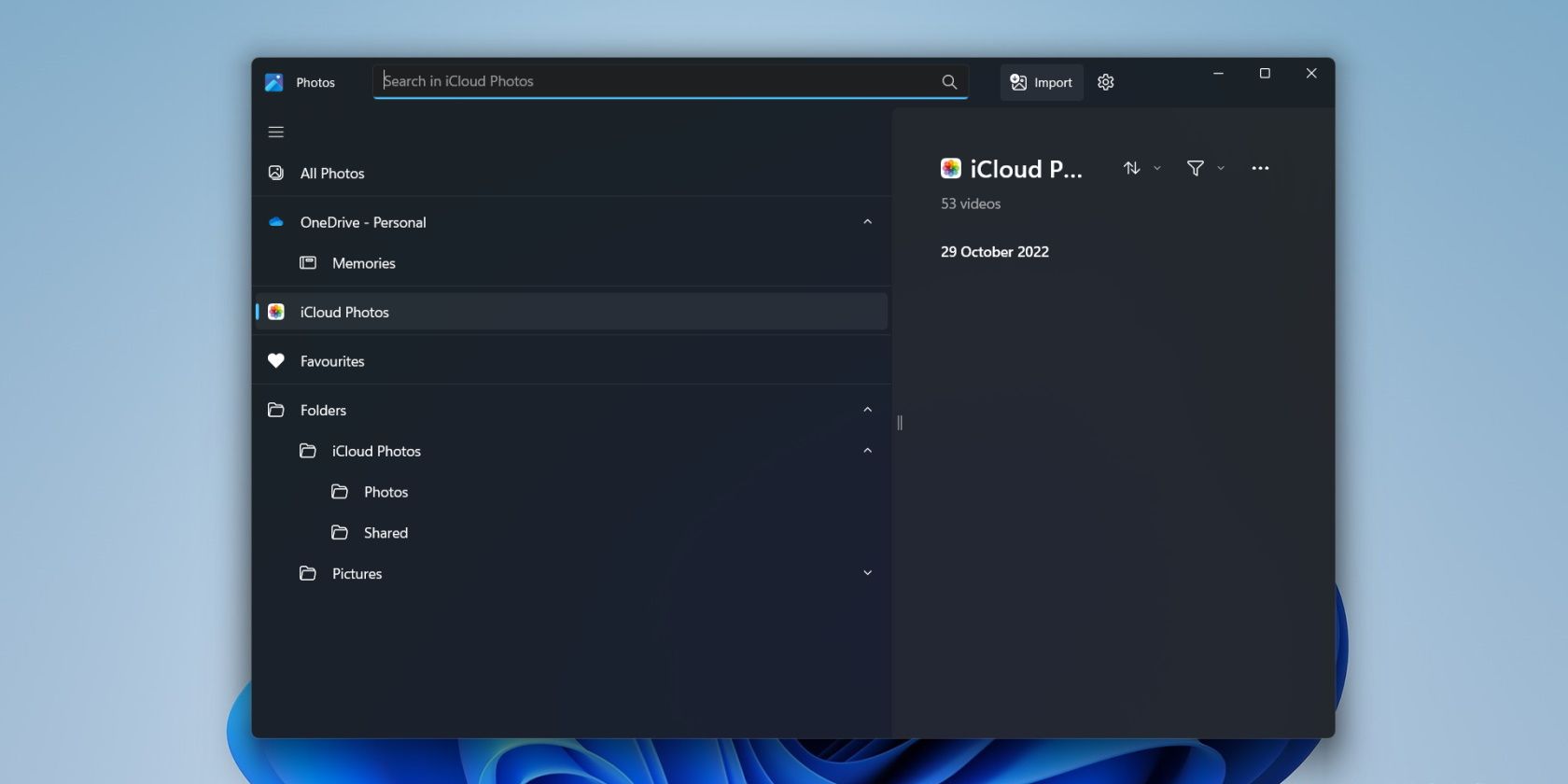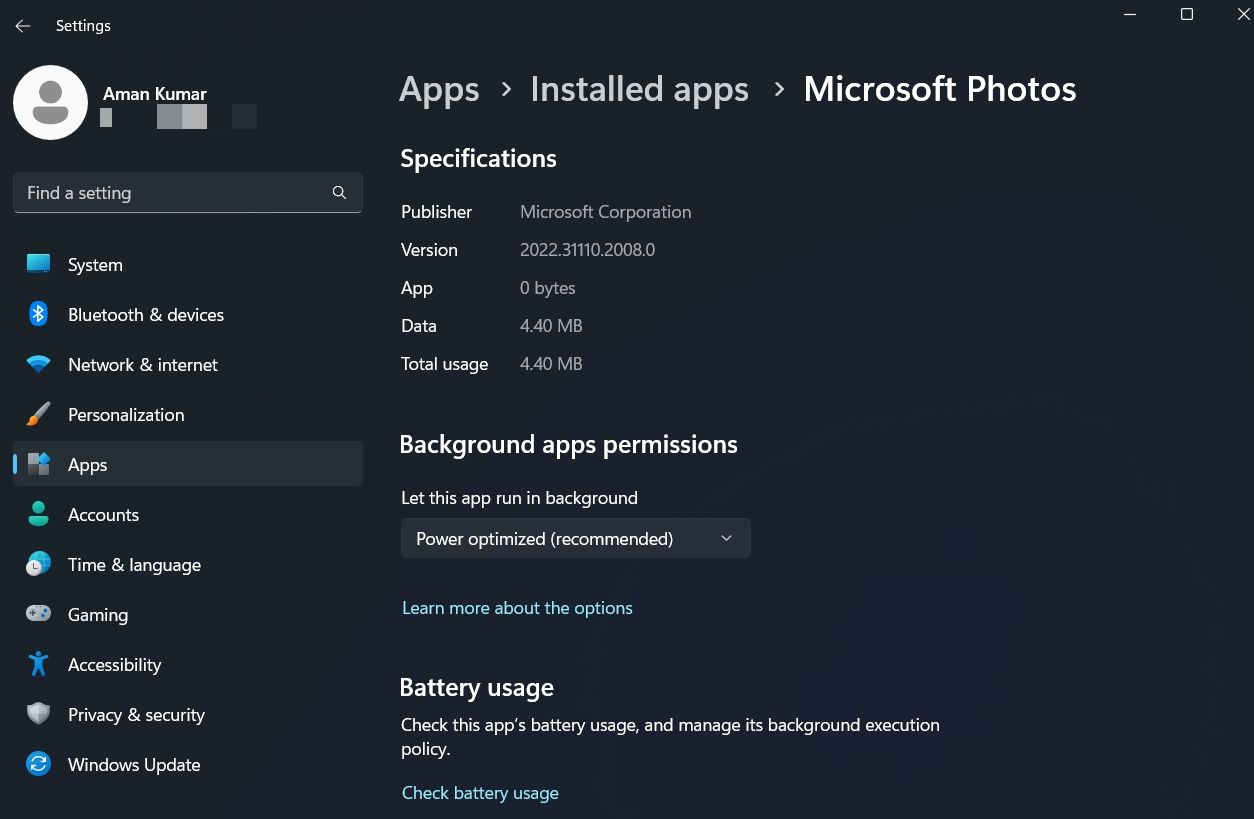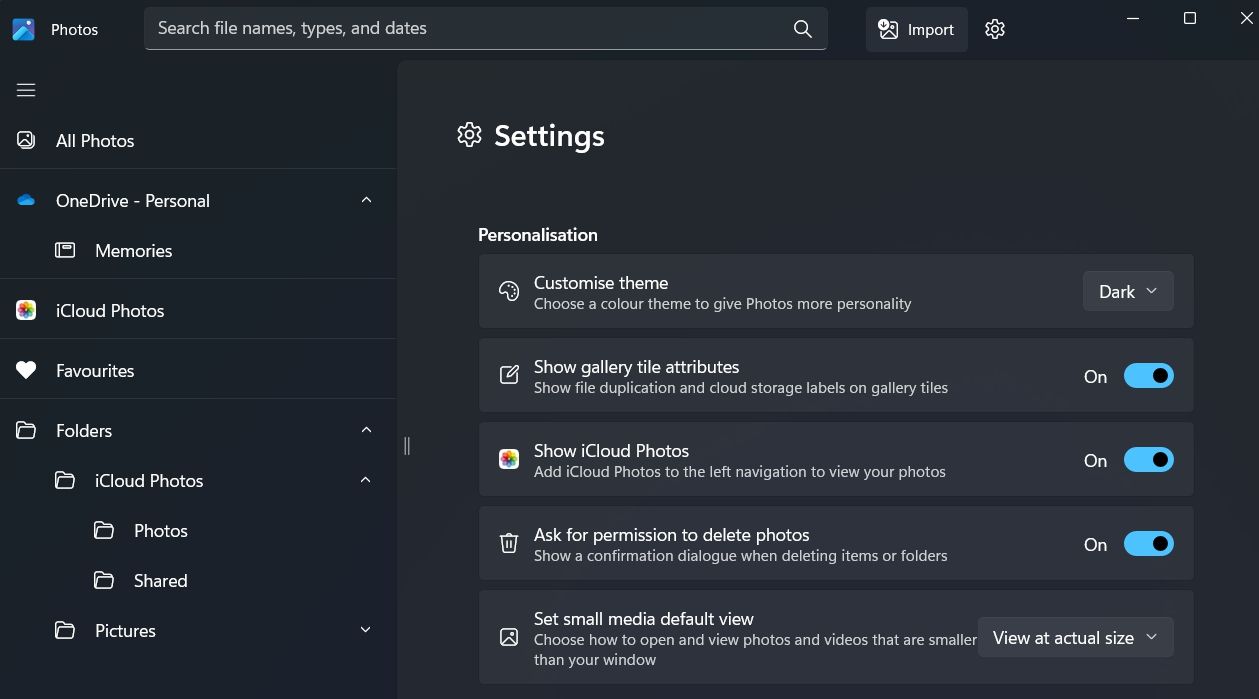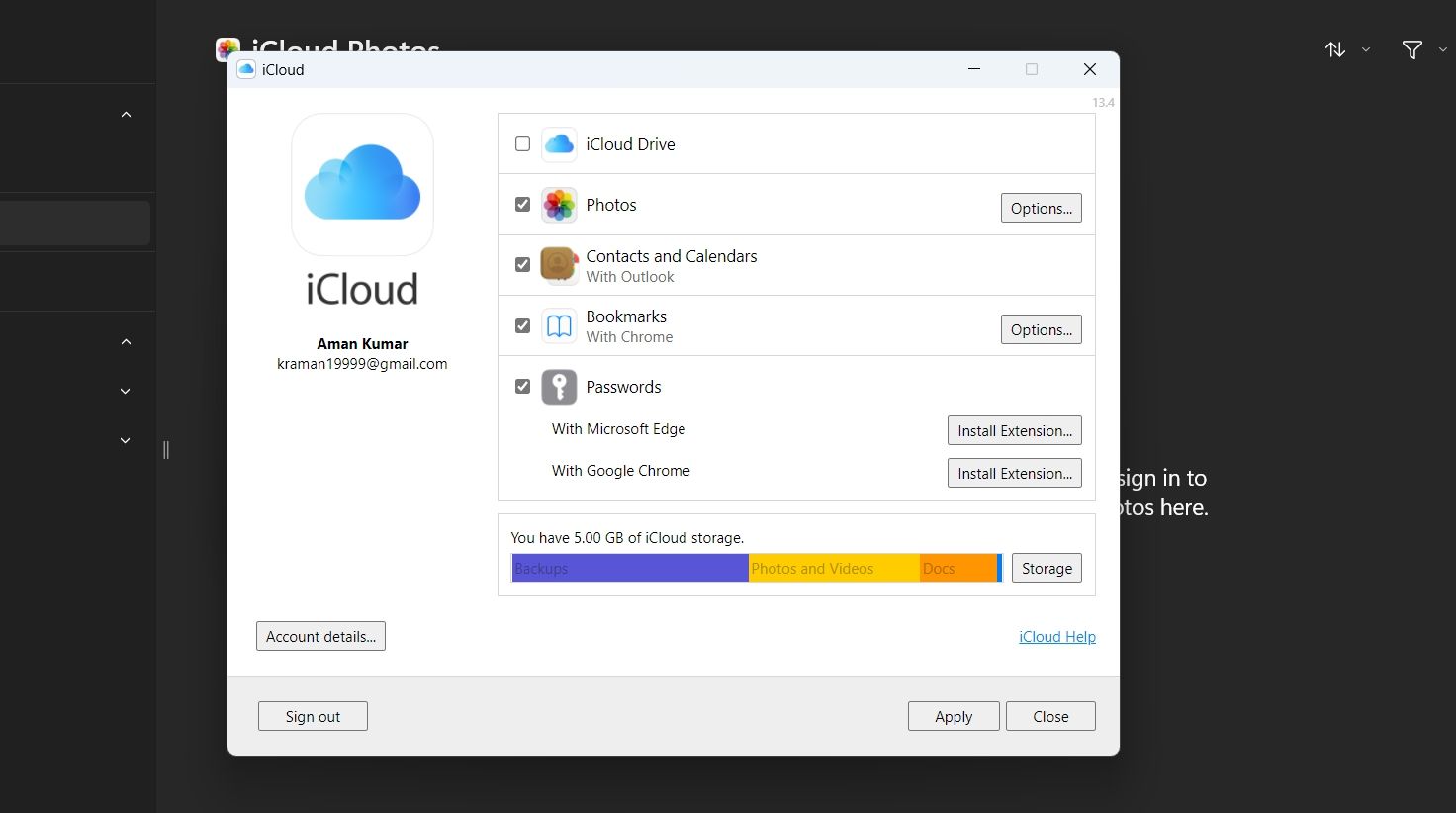.
Obtenha suas fotos do iCloud no Windows 11 com estas dicas.
Deseja acessar fotos armazenadas no iCloud em seu PC com Windows? Se sim, então temos boas notícias para você. O aplicativo Windows 11 Photos agora permite que você trabalhe com fotos e vídeos armazenados em sua conta Apple iCloud.
Aqui, veremos como adicionar fotos do iCloud ao aplicativo Windows 11 Photos.
Pré-requisitos para adicionar fotos do iCloud ao aplicativo Windows 11 Photos
Antes de mergulhar no processo principal, baixe qualquer atualização do Windows disponível. Para fazer isso, abra Configurações no seu computador (veja como abrir Configurações no Windows) e escolha Windows Update no painel esquerdo. Na janela a seguir, clique no botão Verifique se há atualizações opção.
O Windows agora procurará e baixará todas as atualizações disponíveis. Depois que a atualização estiver instalada, reinicie o computador usando uma das muitas maneiras de reiniciar um PC com Windows.
Além disso, verifique se você tem a atualização mais recente do aplicativo Fotos instalada em seu computador. Acontece que o recurso de integração do iCloud Photos está disponível apenas em 2022.31100.9001.0 ou versões posteriores do Microsoft Photos.
Para verificar a versão atual do seu aplicativo Microsoft Photos, siga as instruções abaixo:
- Abra Configurações e escolha Aplicativos do painel esquerdo.
- Escolher Aplicativos instalados na janela a seguir.
- Localize e clique em três pontos ao lado de Fotos da Microsoft.
- Escolher Opções avançadas no menu de contexto.
- Você pode verificar o número da versão sob o Especificação seção.
Se você tiver uma versão mais antiga do Microsoft Photos instalada em seu computador, visite o Microsoft Store e baixe a versão mais recente imediatamente.
Como adicionar fotos do iCloud ao aplicativo de fotos do Windows 11
Agora que seu computador atende a todos os requisitos, vamos verificar como você pode adicionar fotos do iCloud ao aplicativo Windows 11 Microsoft Photos.
- Abra o Menu Iniciar pressionando o Ganhar chave.
- Na barra de pesquisa, digite Fotos e pressione Enter.
- Clique no Engrenagem ícone na parte superior.
- Ative a alternância ao lado de Mostrar fotos do iCloud.
- Selecionar Fotos do iCloud no painel esquerdo.
- Clique no Obtenha o iCloud para Windows botão. Ele abrirá a Microsoft Store.
- Clique no Instalar botão e aguarde até que o iCloud seja instalado em seu computador.
- Em seguida, inicie o iCloud e faça login com suas credenciais.
- Ao configurar o iCloud, verifique o Fotos caixa e clique em Aplicar.
É isso. Agora você tem todas as suas fotos do iCloud no aplicativo Fotos do Windows 11.
Acesse suas fotos do iCloud no Windows 11
A integração do iCloud Photos estava entre as atualizações mais aguardadas do app Fotos. E agora que está finalmente aqui, você pode habilitá-lo seguindo as etapas acima.
Enquanto isso, você pode estar interessado em aprender como baixar fotos do iCloud no Windows PC.
.